كيفية إنشاء صفحة مقصودة لقائمة الانتظار الفيروسية في ووردبريس
نشرت: 2023-08-28هل تتساءل عن كيفية إنشاء صفحة مقصودة لقائمة الانتظار لمتجر WooCommerce أو موقع WordPress الإلكتروني؟
يمكنك بسهولة إثارة الإثارة لمنتج أو خدمة لم يتم إطلاقها بعد عن طريق إنشاء صفحة مقصودة لقائمة الانتظار. يطالب هذا الزائرين بالتسجيل في قائمة الانتظار باستخدام عناوين بريدهم الإلكتروني ومشاركة العرض الترويجي مع الآخرين.
في هذه المقالة، سنوضح لك كيفية إنشاء صفحة مقصودة لقائمة انتظار سريعة الانتشار في WordPress بسهولة.
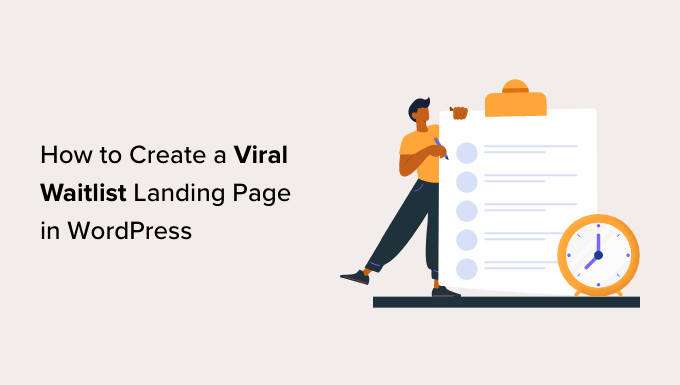
لماذا إنشاء صفحة مقصودة لقائمة الانتظار الفيروسية في WordPress؟
إن إنشاء صفحة مقصودة لقائمة الانتظار على موقع WordPress الخاص بك سيسمح للزائرين بإدخال عناوين بريدهم الإلكتروني والانضمام إلى قائمة الانتظار الخاصة بك.
على سبيل المثال، إذا كان لديك متجر WooCommerce يبيع الملابس وعلى وشك إطلاق مجموعة جديدة لفصل الصيف، فيمكنك إنشاء قائمة انتظار للمستخدمين المهتمين للتسجيل.
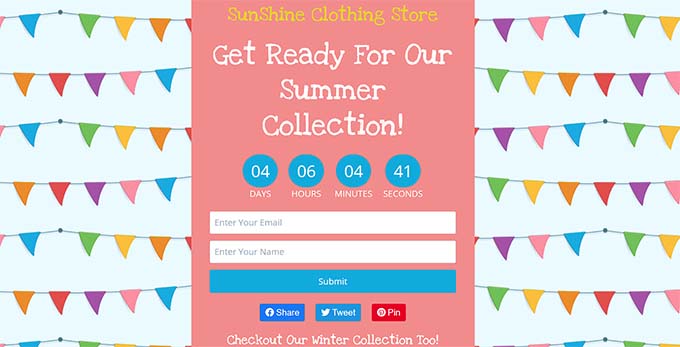
بهذه الطريقة، سيتلقى المستخدمون المهتمون إشعارًا عبر البريد الإلكتروني بمجرد نشر مجموعة الملابس الصيفية الجديدة.
يمكن أن تساعدك صفحة قائمة الانتظار الفيروسية أيضًا في إنشاء قائمة بريدك الإلكتروني ومتابعة وسائل التواصل الاجتماعي، مما يجعلها أداة فعالة لجذب العملاء المحتملين في WordPress.
علاوة على ذلك، يمكن أن يخلق أيضًا شعورًا بالإلحاح والإثارة بين العملاء المحتملين، مما يزيد من احتمالية تسجيلهم في قائمة الانتظار الخاصة بك.
ومع ذلك، دعونا نرى كيفية إنشاء صفحة مقصودة لقائمة الانتظار الفيروسية بسهولة في WordPress.
كيفية إنشاء صفحة مقصودة لقائمة الانتظار الفيروسية في ووردبريس
يمكنك بسهولة إنشاء صفحة مقصودة لقائمة الانتظار في WordPress باستخدام SeedProd. إنه أفضل مكون إضافي للصفحة المقصودة في WordPress مع أداة إنشاء السحب والإفلات لإنشاء السمات والصفحات المقصودة.
أولا، تحتاج إلى تثبيت وتفعيل البرنامج المساعد SeedProd. للحصول على تعليمات تفصيلية، قد ترغب في الاطلاع على دليلنا خطوة بخطوة حول كيفية تثبيت مكون WordPress الإضافي.
ملاحظة: يمكنك أيضًا استخدام الإصدار المجاني من SeedProd لإنشاء صفحة مقصودة لقائمة الانتظار. ومع ذلك، فإن بعض الكتل المتقدمة المستخدمة في هذا البرنامج التعليمي ستكون متاحة فقط مع الخطة المدفوعة.
عند التنشيط، يتعين عليك التوجه إلى صفحة SeedProd »الإعدادات لإدخال مفتاح الترخيص الخاص بك. يمكنك العثور على هذه المعلومات في حسابك على موقع SeedProd.
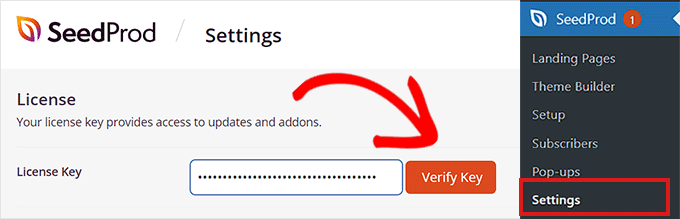
بمجرد الانتهاء من ذلك، حان الوقت للبدء في إنشاء صفحة مقصودة لقائمة الانتظار.
الخطوة 1: إنشاء صفحة مقصودة لقائمة الانتظار
لإنشاء صفحة مقصودة لقائمة الانتظار، انتقل إلى شاشة SeedProd »الصفحات المقصودة من الشريط الجانبي لمسؤول WordPress.
بمجرد وصولك إلى هناك، ما عليك سوى النقر على الزر "إضافة صفحة مقصودة جديدة".
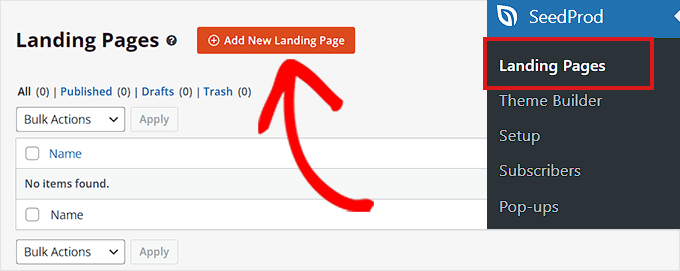
سينقلك هذا إلى شاشة "اختيار قالب صفحة جديد"، حيث يمكنك تحديد قالب SeedProd معد مسبقًا لصفحتك المقصودة.
عند القيام بذلك، سيتم فتح مطالبة على شاشتك، تطلب منك إدخال اسم الصفحة وعنوان URL. تابع وأدخل التفاصيل ثم انقر فوق الزر "حفظ وبدء تحرير الصفحة" للمتابعة.
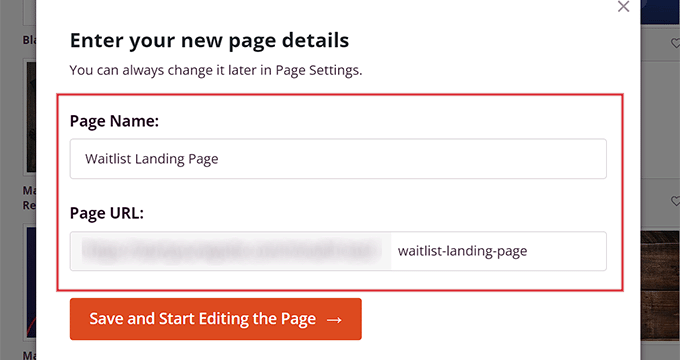
سيؤدي هذا إلى تشغيل القالب في أداة السحب والإفلات الخاصة بـ SeedProd. من هنا، يمكنك الآن البدء في تخصيص الصفحة المقصودة لقائمة الانتظار الخاصة بك كما تريد.
الخطوة 2: تخصيص الصفحة المقصودة لقائمة الانتظار الخاصة بك
بمجرد تشغيل أداة السحب والإفلات، ستلاحظ أن جميع الكتل المتاحة موجودة في العمود الأيسر، مع معاينة الصفحة المقصودة على الجانب الأيمن من الشاشة.
من هنا، يمكنك سحب أي قالب تريده إلى الصفحة المقصودة لقائمة الانتظار، بما في ذلك الصورة أو الفيديو أو الزر أو العنوان أو القالب النصي.
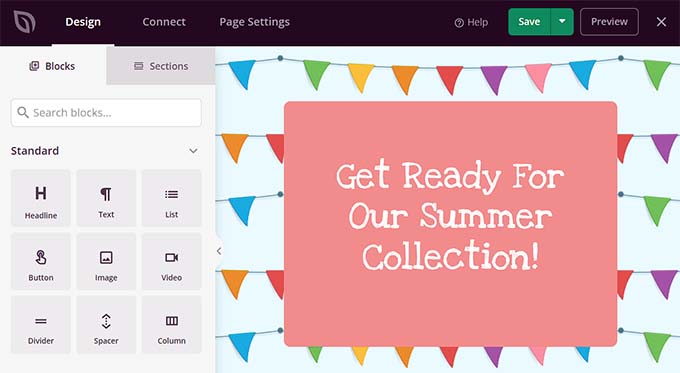
على سبيل المثال، إذا كنت تريد إضافة عنوان رئيسي للمنتج الجديد الذي تطلقه في متجرك عبر الإنترنت، فيمكنك فقط سحب وإسقاط قالب العنوان الرئيسي على الصفحة المقصودة.
بمجرد الانتهاء من ذلك، ما عليك سوى النقر على الكتلة مرة أخرى لفتح إعداداتها في العمود الأيسر. من هنا، يمكنك إدراج نص ديناميكي وتغيير حجم الخط والمحاذاة واللون والمزيد.
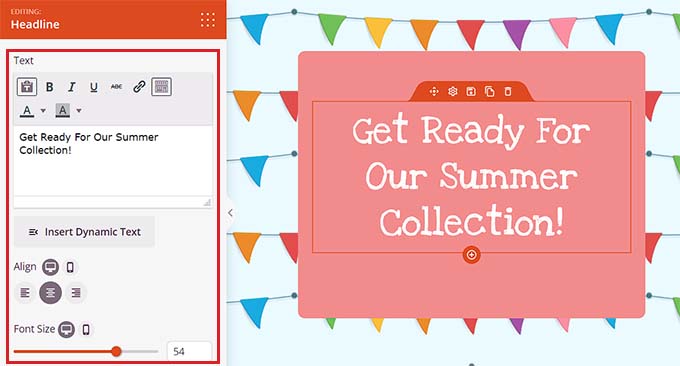
بعد ذلك، قم بالتمرير لأسفل إلى قسم "خيارات متقدمة" في العمود الأيسر. من هنا، يمكنك إضافة هدية، ونموذج الاشتراك، ونموذج الاتصال، وملفات التعريف الاجتماعية، ومؤقت العد التنازلي، والمزيد.
نظرًا لأنك تقوم بإنشاء قائمة انتظار، فيجب عليك إضافة نموذج اتصال إلى صفحتك المقصودة. بهذه الطريقة، يمكن للزائرين الاشتراك للحصول على إشعارات عند توفر منتجات جديدة، ويمكن أيضًا إضافتهم إلى قائمة بريدك الإلكتروني العامة.
للقيام بذلك، ما عليك سوى سحب وإسقاط قالب نموذج الاتصال من العمود الأيسر إلى الصفحة.
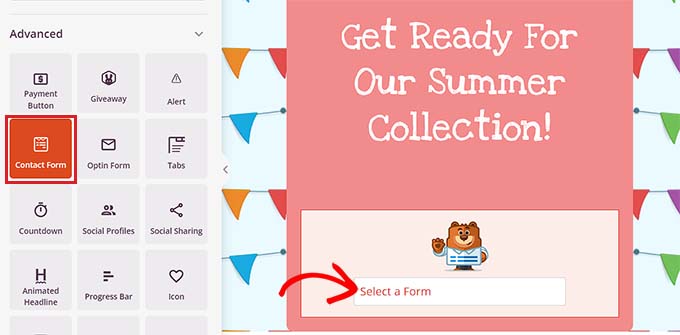
بعد ذلك، انقر فوق الكتلة لفتح إعداداتها في الشريط الجانبي الموجود على اليسار. من هنا، يمكنك تحديد نموذج اتصال قمت بإنشائه باستخدام WPForms من القائمة المنسدلة.
للحصول على تعليمات أكثر تفصيلاً، قد ترغب في الاطلاع على البرنامج التعليمي الخاص بنا حول كيفية إنشاء نموذج اتصال في WordPress.
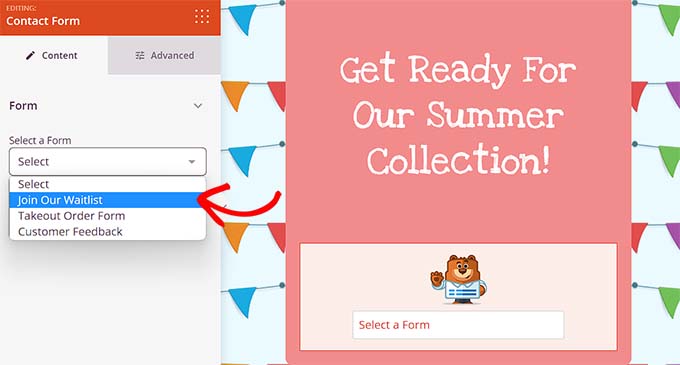
بعد ذلك، يمكنك أيضًا إضافة كتلة المشاركة الاجتماعية إلى الصفحة المقصودة لقائمة الانتظار حتى يتمكن المستخدمون من مشاركتها مع أصدقائهم ومتابعيهم، مما يجعل قائمة الانتظار الخاصة بك منتشرة.
عند إضافة الكتلة، انقر عليها لضبط إعداداتها في العمود الأيسر. يمكنك الآن إضافة زر الوسائط الاجتماعية من القائمة المنسدلة وتكوين حجمه ومحاذاته.
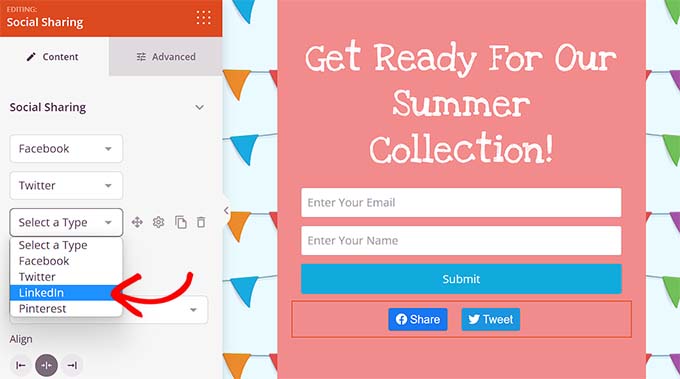
بمجرد الانتهاء من ذلك، حان الوقت لإضافة كتلة العد التنازلي من العمود الأيسر لخلق شعور بالإلحاح بين عملائك.
بعد ذلك، انقر فوق الكتلة لفتح إعداداتها في الشريط الجانبي. من هنا، يمكنك اختيار تاريخ الانتهاء والمنطقة الزمنية والحجم والقالب والمزيد.


يمكنك أيضًا اختيار إجراء يجب اتخاذه بمجرد انتهاء العد التنازلي في قائمة الانتظار الخاصة بك.
على سبيل المثال، إذا اخترت خيار "إظهار الرسالة" من القائمة المنسدلة "الإجراء الواجب اتخاذه عند انتهاء الصلاحية"، فسيتم عرض رسالة لعملائك عند انتهاء صلاحية قائمة الانتظار.
ومع ذلك، يمكنك أيضًا اختيار خيار "إعادة التوجيه" وإضافة عنوان URL الذي ستتم إعادة توجيه المستخدمين إليه إذا قاموا بزيارة صفحة قائمة الانتظار بعد انتهاء صلاحيتها. يمكن أن تكون هذه صفحة منتج WooCommerce التي تحتوي على العناصر من مجموعتك الجديدة.
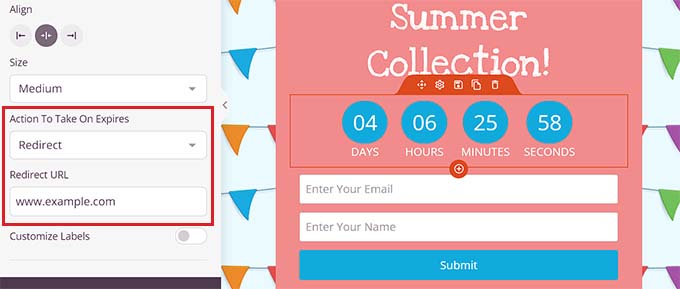
الخطوة 3: أضف كتل WooCommerce إلى الصفحة المقصودة لقائمة الانتظار الخاصة بك
إذا كان لديك متجر WooCommerce، فيمكنك أيضًا إضافة كتل WooCommerce التي تقدمها SeedProd. ضع في اعتبارك أنه يجب تنشيط مكون WooCommerce الإضافي حتى تعمل هذه الكتل.
لإضافة هذه الكتل، ما عليك سوى التمرير لأسفل إلى قسم "WooCommerce" في العمود الأيسر من أداة إنشاء السحب والإفلات.
من هنا، يمكنك إضافة المنتجات المميزة أو إضافتها إلى سلة التسوق أو حظر المنتجات الأكثر مبيعًا إلى صفحة قائمة الانتظار الخاصة بك لعرض منتجات أخرى من متجرك.
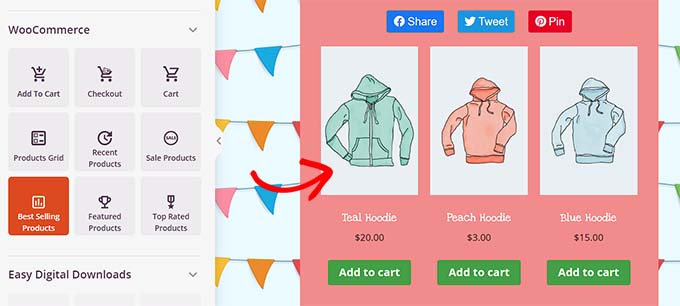
بهذه الطريقة، سيتمكن المستخدمون الذين يزورون الصفحة المقصودة لقائمة الانتظار الخاصة بك أيضًا من رؤية المنتجات الأخرى المتوفرة حاليًا وقد ينتهي بهم الأمر إلى إجراء عملية شراء.
ستتمكن أيضًا من تحديد عدد المنتجات المعروضة والتحكم في محاذاة الكتلة والطباعة وترقيم الصفحات ولون الزر والمزيد.
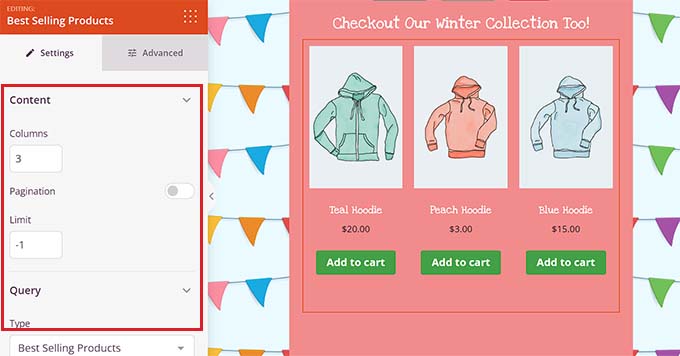
الخطوة 4: قم بتوصيل قائمة الانتظار الخاصة بك مع مزود التسويق عبر البريد الإلكتروني الخاص بك
يمكنك أيضًا ربط الصفحة المقصودة لقائمة الانتظار الخاصة بك مع مزود التسويق عبر البريد الإلكتروني لإنشاء قائمة البريد الإلكتروني الخاصة بك وجذب العملاء المحتملين.
للقيام بذلك، قم بالتبديل إلى علامة التبويب "الاتصال" في الجزء العلوي من أداة إنشاء الصفحات المقصودة. وبعد ذلك، ما عليك سوى اختيار مزود التسويق عبر البريد الإلكتروني من قسم "التسويق عبر البريد الإلكتروني".
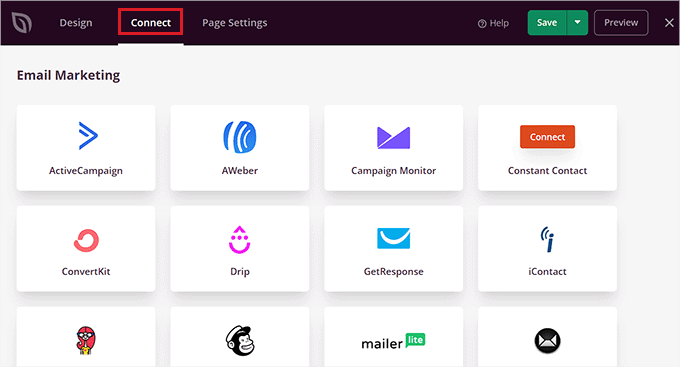
افتراضيًا، يوفر SeedProd تكاملًا سلسًا مع خدمات التسويق عبر البريد الإلكتروني الشائعة مثل Drip وBrevo (Sendinblue سابقًا) وConstant Contact وAWeber والمزيد.
بمجرد اختيار المزود الخاص بك، ستحتاج إلى تقديم مفتاح API أو تفاصيل الحساب، اعتمادًا على الخدمة التي اخترتها. يمكنك الحصول على هذه المعلومات من لوحة معلومات الحساب الخاصة بمزود خدمة التسويق عبر البريد الإلكتروني الخاص بك.
وبعد ذلك، ما عليك سوى النقر فوق الزر "اتصال" للمضي قدمًا.
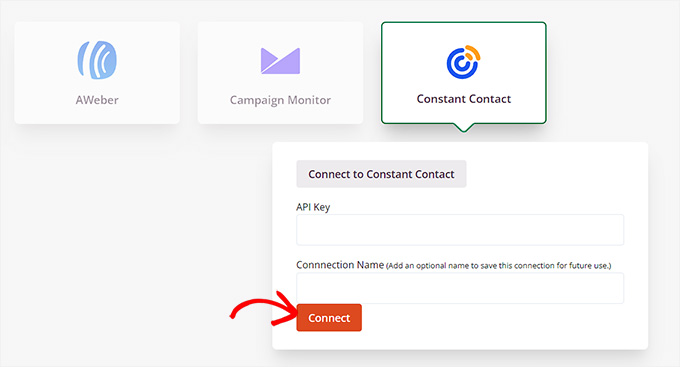
عند توصيل SeedProd الخاص بك بمزود تسويق عبر البريد الإلكتروني، سيتعين عليك أيضًا اختيار قائمة البريد الإلكتروني التي تريد استخدامها مع الصفحة المقصودة لقائمة الانتظار الخاصة بك.
بعد ذلك، انقر فوق الزر "حفظ تفاصيل التكامل". لقد نجحت الآن في ربط صفحتك المقصودة بخدمة التسويق.
الخطوة 5: احفظ وانشر الصفحة المقصودة لقائمة الانتظار الخاصة بك
الآن، أنت بحاجة إلى الرجوع مرة أخرى إلى علامة التبويب "التصميم" من أعلى أداة إنشاء صفحات SeedProd.
بمجرد الانتهاء من ذلك، انقر فوق الزر "حفظ" في الجزء العلوي لتخزين إعداداتك.
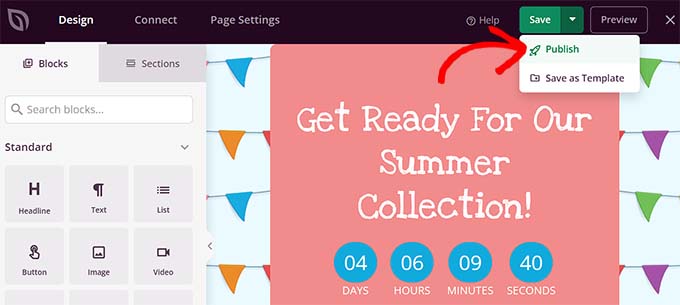
بعد ذلك، افتح القائمة المنسدلة "حفظ" وانقر فوق الزر "نشر" لتنشيط الصفحة المقصودة لقائمة الانتظار الخاصة بك.
الآن، يمكنك زيارة الصفحة المقصودة على موقع WordPress الخاص بك لترى كيف تبدو.
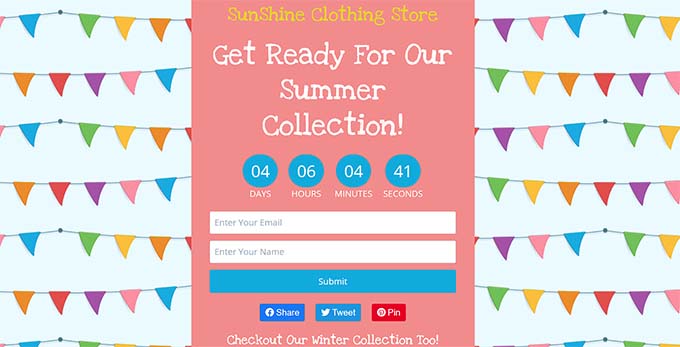
نصائح إضافية لإثارة الإثارة وFOMO في متجرك عبر الإنترنت
بخلاف تصميم صفحة مقصودة رائعة، يمكنك استخدام بعض الطرق الأخرى لإثارة الإثارة والخوف من الخوف بين عملائك بسهولة. يمكن أن يشجعهم هذا على الاشتراك في قائمة الانتظار الخاصة بك.
على سبيل المثال، يمكنك إنشاء نافذة منبثقة مخصصة باستخدام OptinMonster توضح أن المنتج الذي لم يتم إطلاقه بعد معروض بشكل محدود.
نظرًا لأن الندرة هي عنصر أساسي في FOMO، فمن المرجح الآن أن يقوم المتسوقون بالتسجيل في قائمة الانتظار الخاصة بك.
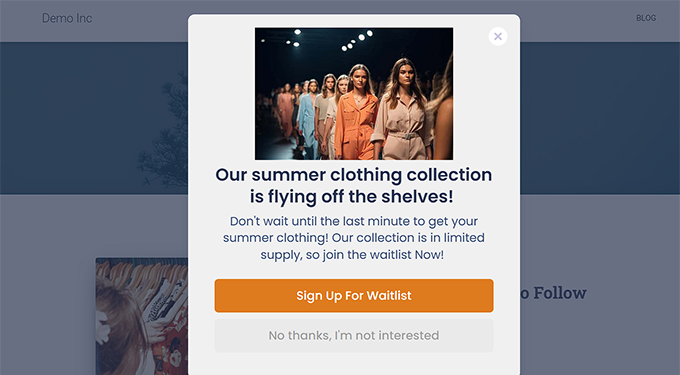
بخلاف ذلك، يمكنك أيضًا إنشاء لافتات لموقع الويب باستخدام Thrive Leads لتظهر للمستخدمين أن الزوار الآخرين مهتمون بالفعل بمنتجك ويقومون بالتسجيل فيه.
للحصول على تعليمات أكثر تفصيلاً، قد ترغب في الاطلاع على برنامجنا التعليمي حول كيفية استخدام FOMO على موقع WordPress الخاص بك لزيادة التحويلات.
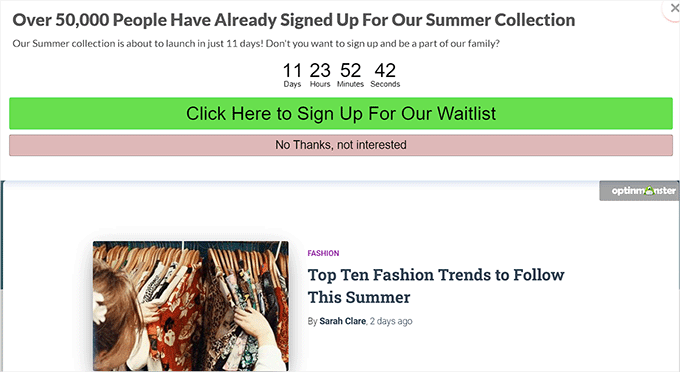
بالإضافة إلى ذلك، يمكنك أيضًا إثارة الإثارة والضجيج حول المنتج أو الخدمة التي تطلقها من خلال استضافة هدية مجانية. يمكن أن تساعدك الهبة واسعة الانتشار في الوصول إلى جمهور أوسع، وزيادة التحويلات، وحث المزيد من الزوار على الاشتراك في قائمة الانتظار الخاصة بك.
على سبيل المثال، يمكنك استخدام RafflePress، وهو أفضل مكون إضافي للهدايا في WordPress، للتخلي عن بعض العناصر من مجموعة الملابس الجديدة الخاصة بك مقابل إحالة أو متابعة على وسائل التواصل الاجتماعي.
إذا كنت مهتمًا، فيمكنك الاطلاع على البرنامج التعليمي الخاص بنا حول كيفية إجراء هبة/مسابقة في WordPress باستخدام RafflePress.
نصيحة أخرى هي إجراء جلسة تدوين مباشرة مع عملائك لزيادة الدعاية للمنتج/الخدمة التي سيتم إطلاقها قريبًا. بهذه الطريقة، ستتمكن من التفاعل مع جمهورك وإقناعهم بالتسجيل في الصفحة المقصودة لقائمة الانتظار الخاصة بك.
نأمل أن تساعدك هذه المقالة في تعلم كيفية إنشاء صفحة مقصودة لقائمة انتظار سريعة الانتشار في WordPress بسهولة. قد ترغب أيضًا في الاطلاع على برنامجنا التعليمي حول كيفية إنشاء صفحات قادمة قريبًا في WordPress ومقارنتنا بين أفضل منشئي صفحات السحب والإفلات في WordPress.
إذا أعجبك هذا المقال، يرجى الاشتراك في قناتنا على YouTube للحصول على دروس فيديو WordPress. يمكنك أيضًا أن تجدنا على Twitter و Facebook.
